WPS演示進行多張圖片拼圖的方法
時間:2023-07-27 11:00:15作者:極光下載站人氣:443
在wps演示中,有些時候我們需要將圖片進行拼圖操作,那么就可以將自己需要的多張圖片都進行顯示出來,并且在WPS演示中,提供了多種拼圖的樣式,你可以進行四張圖片的拼圖,以及可以進行六張圖片的拼圖等,且每一種數量的拼圖樣式都是有多種可以選擇的,那么這樣就可以幫助自己將圖片進行完美的展示出來了,而想要進行拼圖的話,只需要進入到圖片處理的窗口中進行操作即可,下方是關于如何使用WPS演示文稿進行拼圖的具體操作方法,如果你需要的情況下可以看看方法教程,希望對大家有所幫助。
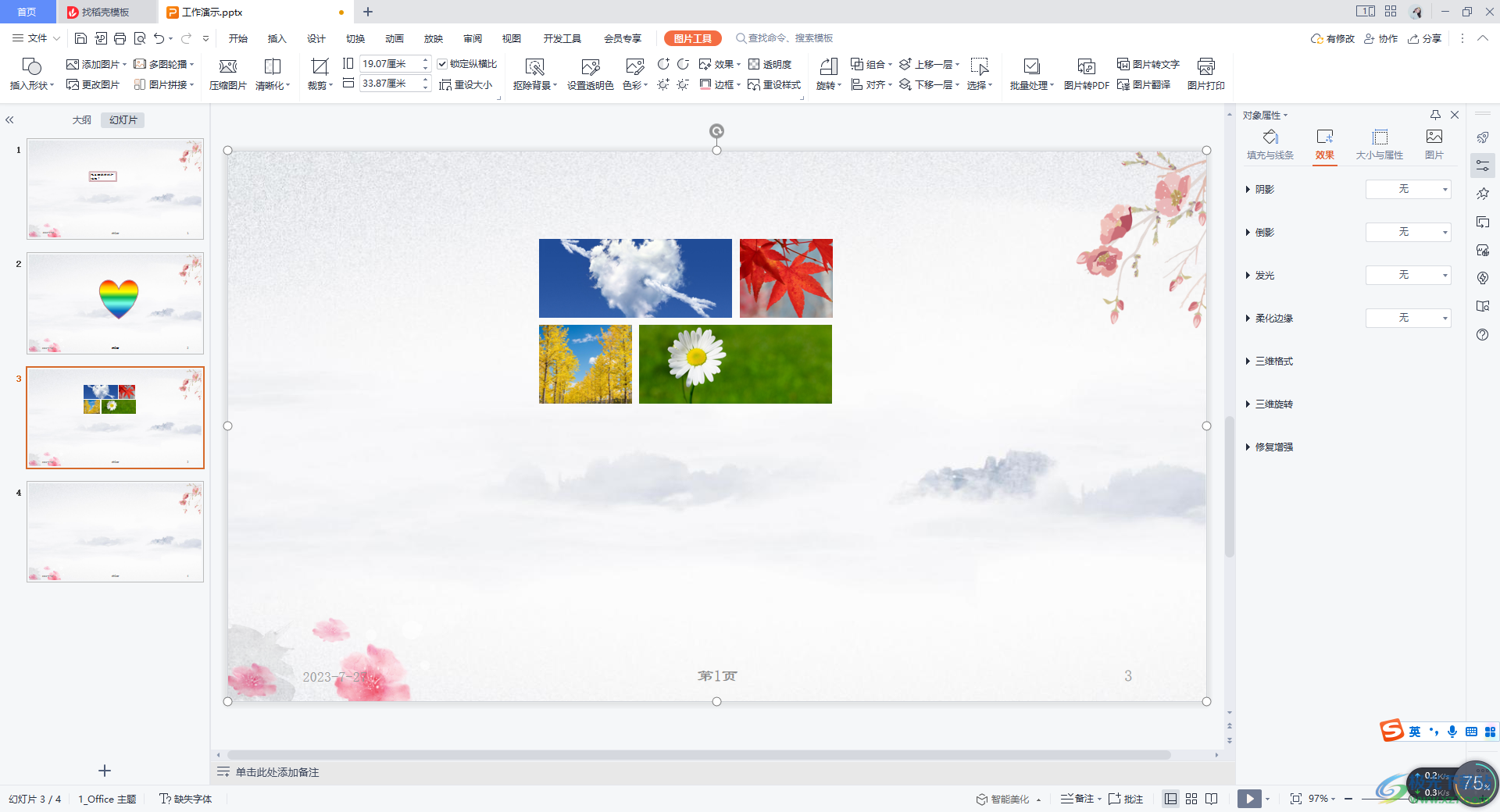
方法步驟
1.首先,我們需要將【插入】選項點擊打開,然后選擇【圖片】,將自己存放在本地中的圖片添加進來。
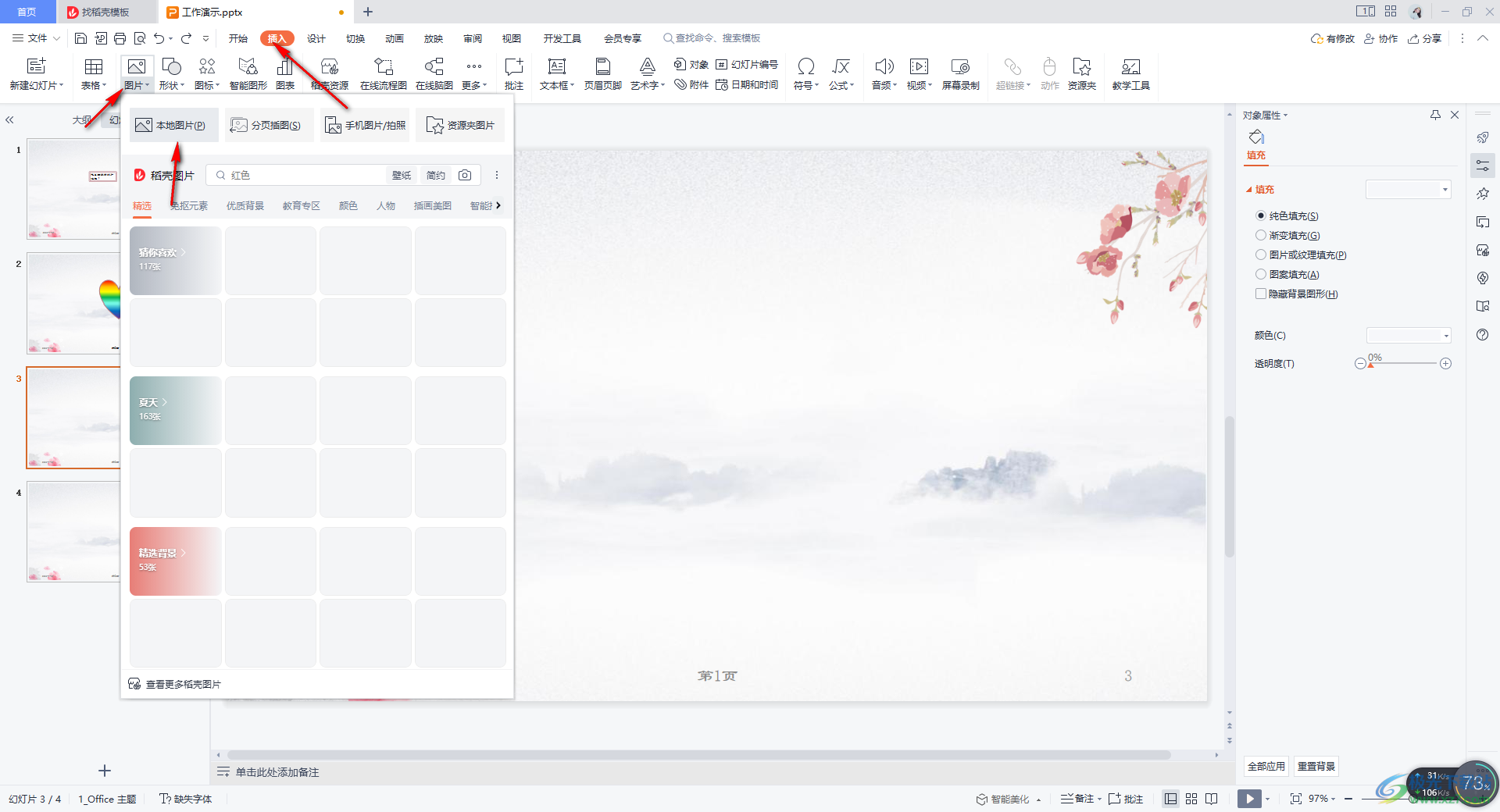
2.我們只需要添加一張圖片進來即可,之后將該圖片旁邊的圖片處理圖標點擊打開。
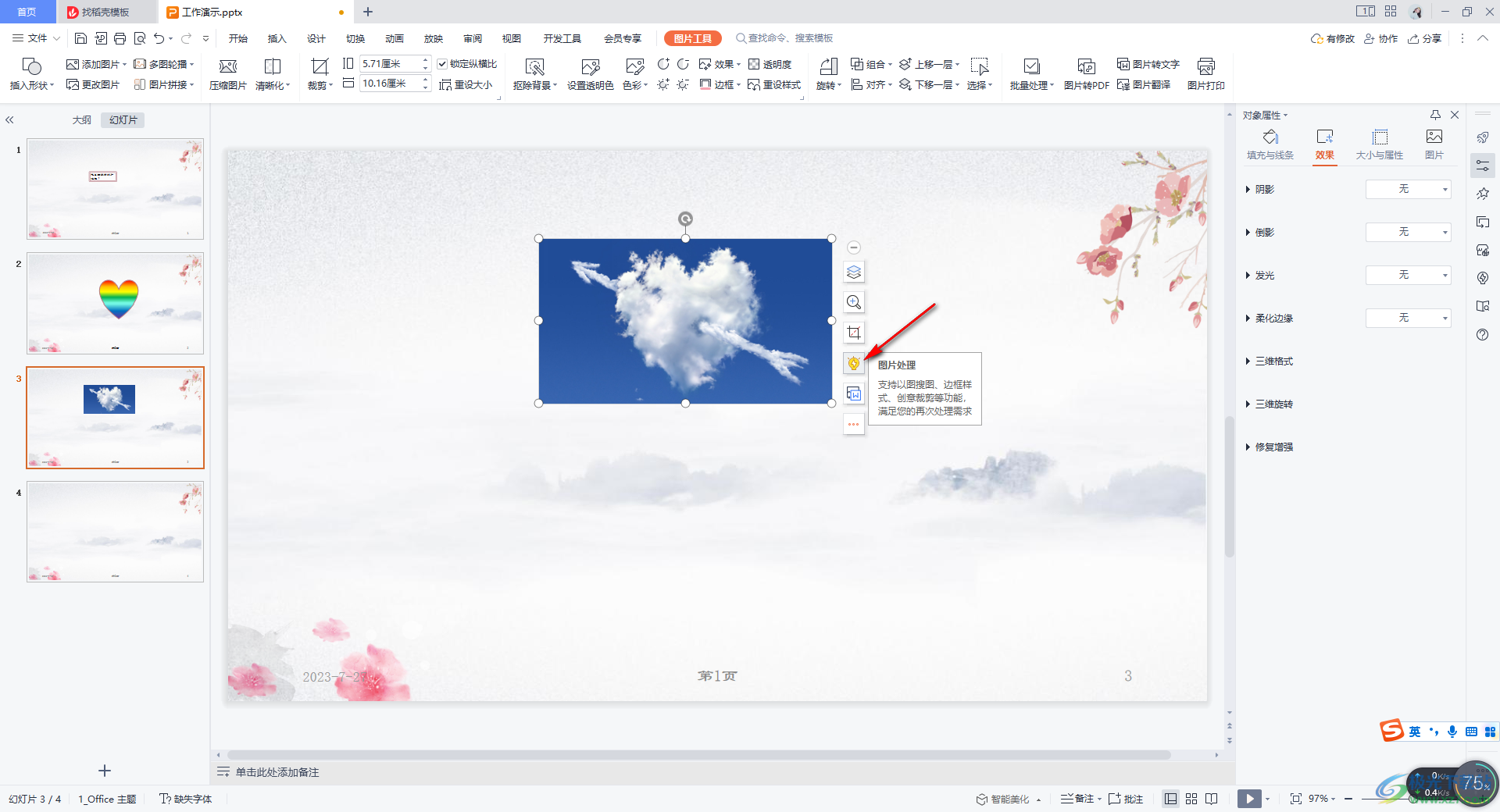
3.這時,在旁邊就會出現一個設置窗口,我們直接點擊【拼圖】,然后選擇自己想要拼圖的數量,這里我們選擇的是【4張】,然后選擇自己喜歡的一個樣式進行使用即可。
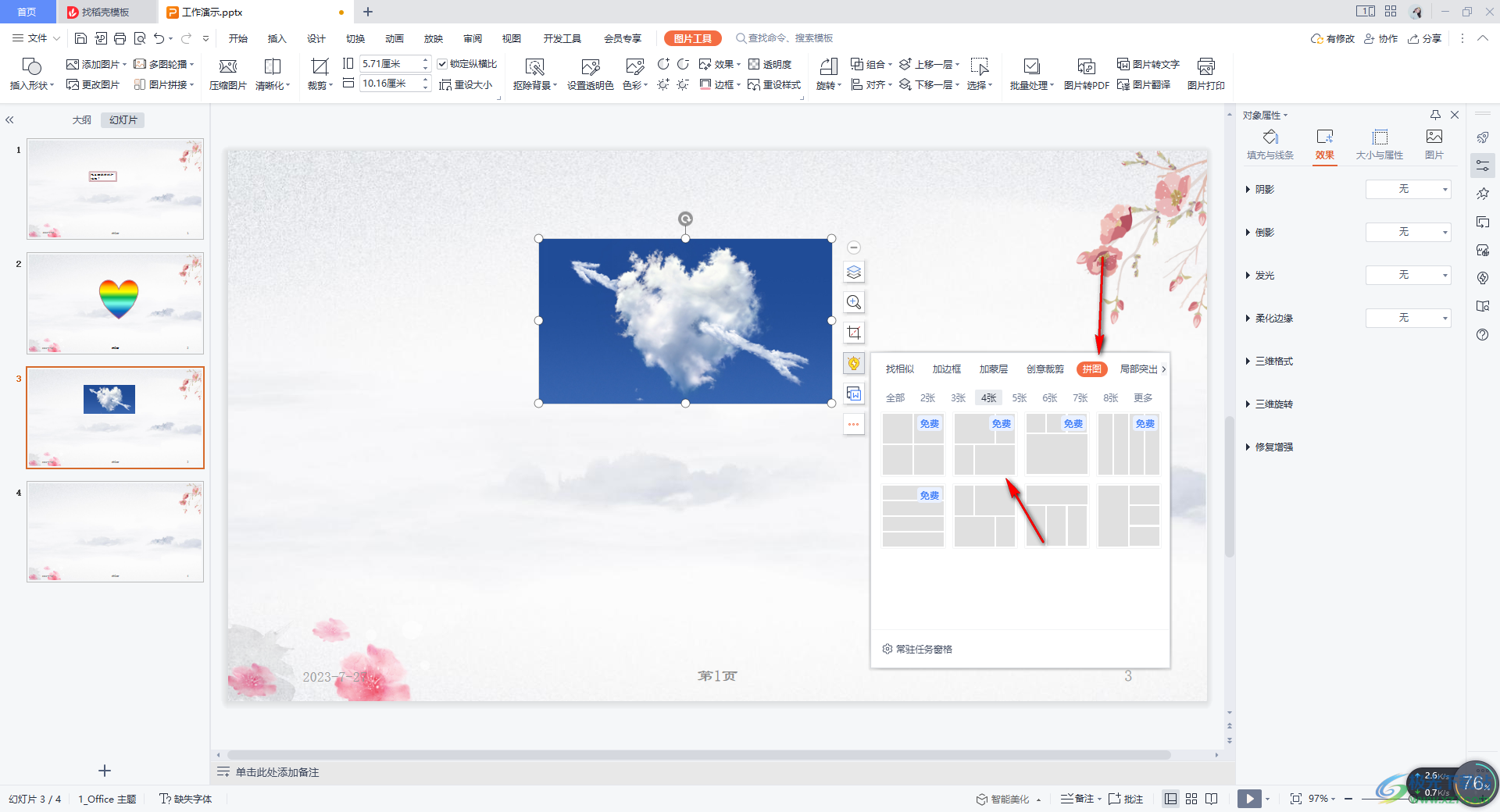
4.之后圖片上就會出現一個空白的區域,我們點擊空白的區域,會出現一個圖片圖標,點擊該圖標,將自己本地中的想要進行拼圖的圖片添加進來即可。
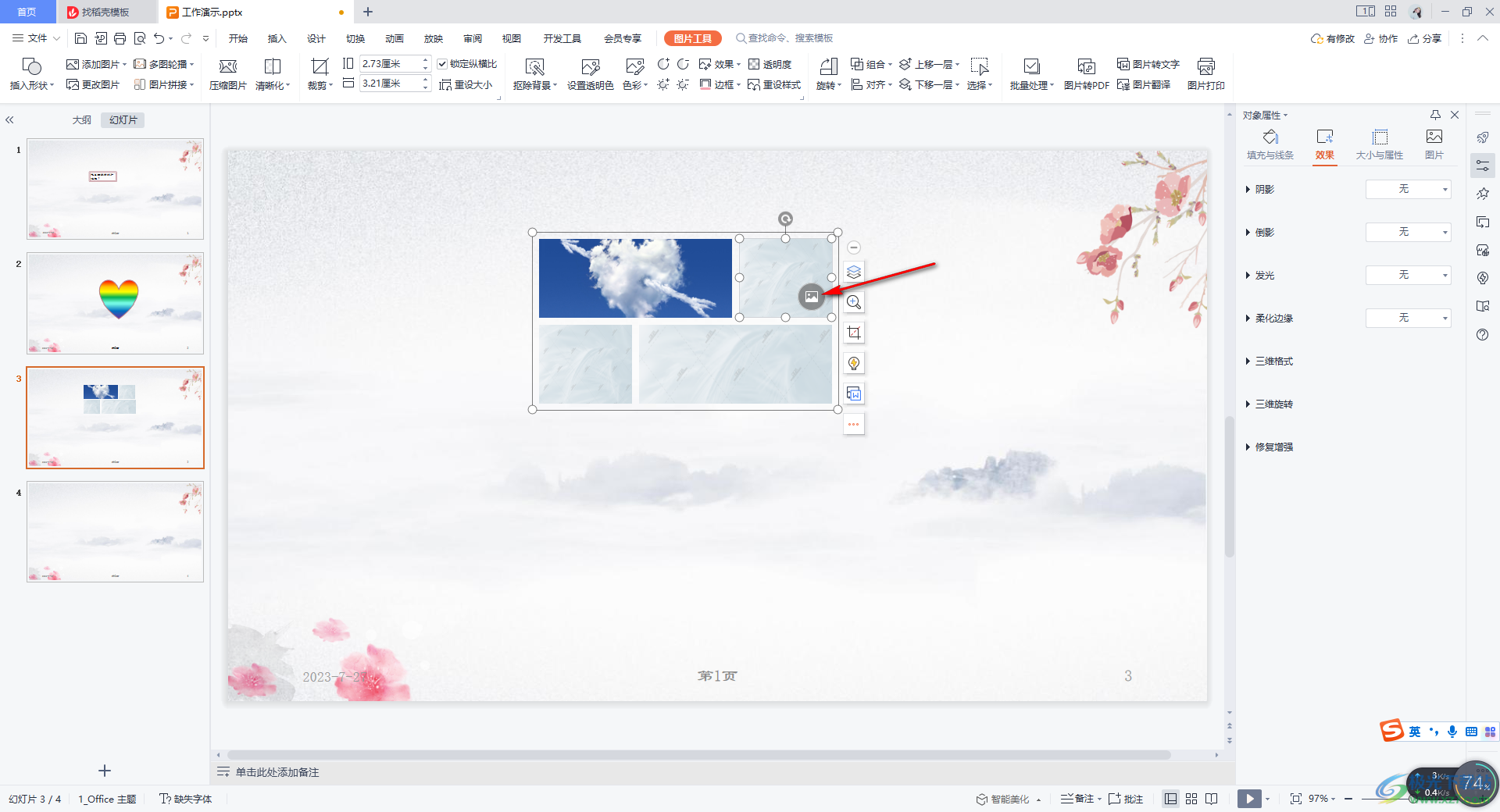
5.根據這樣的操作方法依次將需要的圖片都添加進來即可,并且你也可以通過圖片的邊框將拼圖擴大顯示。
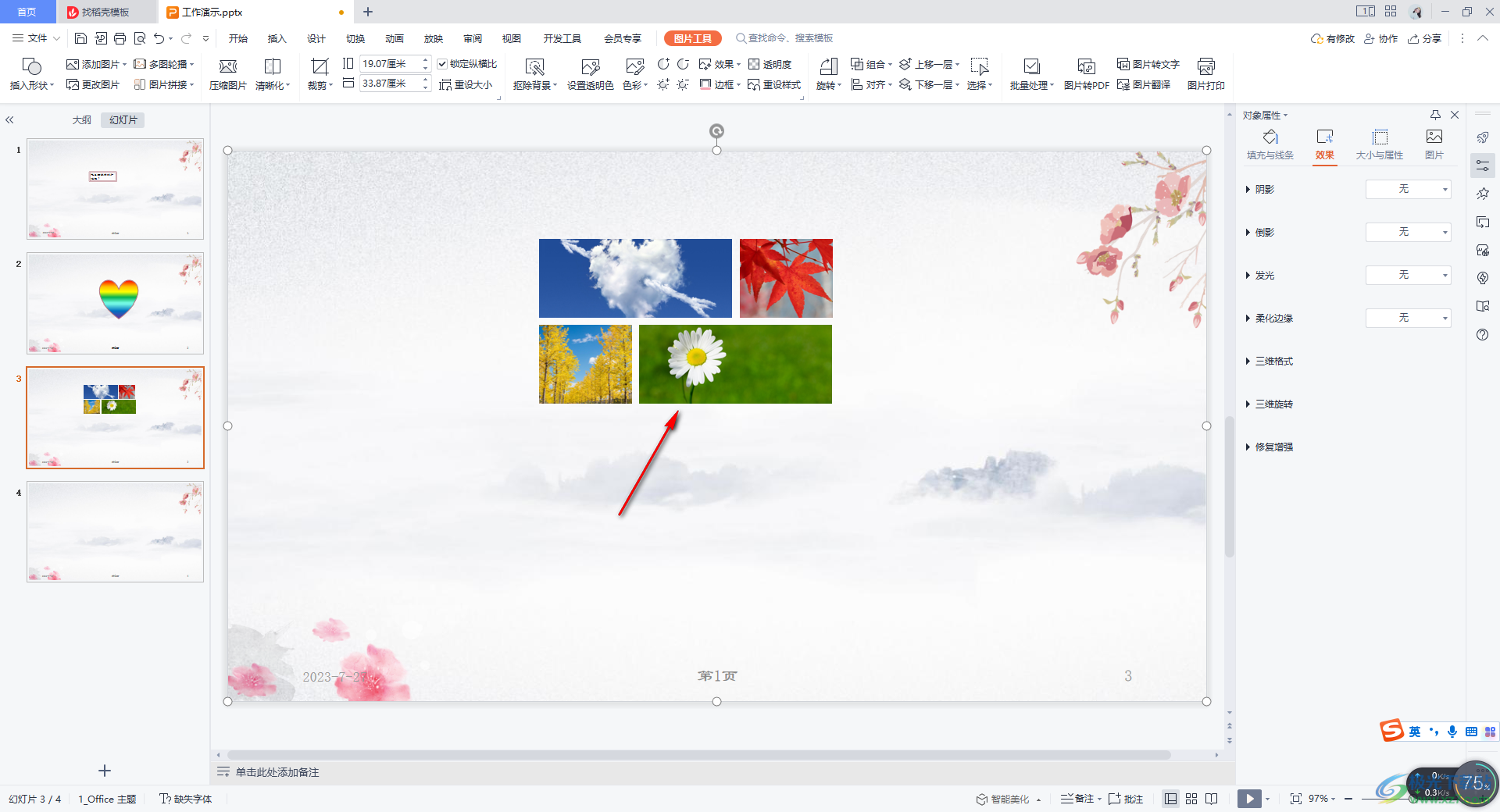
以上就是關于如何使用WPS演示文稿進行拼圖的具體操作方法,如果你想要在幻燈片中將自己需要的圖片進行拼圖操作,那么我們就可以通過以上這樣的方法進行設置即可,將圖片進行拼圖之后可以同時顯示多張圖片在頁面上,并且也有一定的設計感,感興趣的話可以操作試試。

大小:240.07 MB版本:v12.1.0.18608環境:WinAll
- 進入下載
相關推薦
相關下載
熱門閱覽
- 1百度網盤分享密碼暴力破解方法,怎么破解百度網盤加密鏈接
- 2keyshot6破解安裝步驟-keyshot6破解安裝教程
- 3apktool手機版使用教程-apktool使用方法
- 4mac版steam怎么設置中文 steam mac版設置中文教程
- 5抖音推薦怎么設置頁面?抖音推薦界面重新設置教程
- 6電腦怎么開啟VT 如何開啟VT的詳細教程!
- 7掌上英雄聯盟怎么注銷賬號?掌上英雄聯盟怎么退出登錄
- 8rar文件怎么打開?如何打開rar格式文件
- 9掌上wegame怎么查別人戰績?掌上wegame怎么看別人英雄聯盟戰績
- 10qq郵箱格式怎么寫?qq郵箱格式是什么樣的以及注冊英文郵箱的方法
- 11怎么安裝會聲會影x7?會聲會影x7安裝教程
- 12Word文檔中輕松實現兩行對齊?word文檔兩行文字怎么對齊?
網友評論